Comment recadrer une image : un guide complet pour chaque appareil
Lorsque vous retouchez une photo pour les réseaux sociaux, que vous vous concentriez sur une partie précise ou que vous supprimiez des éléments indésirables, savoir recadrer une image peut faire toute la différence. J'ai constaté que le recadrage est un outil simple mais puissant qui peut transformer vos photos. Cependant, face à la multitude de méthodes disponibles, choisir la plus adaptée à vos besoins peut s'avérer complexe au premier abord. Que vous utilisiez les outils intégrés de votre ordinateur, des logiciels de retouche en ligne ou des logiciels comme Photoshop, il existe toujours une solution pour recadrer une photo selon votre style.
Dans ce guide, nous vous montrerons comment recadrer une image en utilisant les applications intégrées à votre Mac ou PC Windows, des outils en ligne pratiques et même des options plus avancées comme Photoshop et Illustrator.
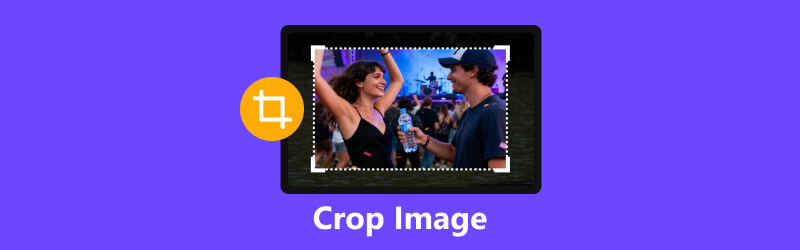
- LISTE DES GUIDES
- Partie 1. Comment recadrer une image à l'aide des outils intégrés
- Partie 2. Comment recadrer une image en ligne
- Partie 3. Comment recadrer une image dans Photoshop
- Partie 4. Comment recadrer une image sur mobile
- Partie 5. FAQ
Partie 1. Comment recadrer une image à l'aide des outils intégrés
Si vous n'êtes pas fan du téléchargement d'applications tierces ou de logiciels complexes comme Photoshop, pas de souci ! Bonne nouvelle : que vous travailliez sur Mac ou PC Windows, vous disposez déjà d'un excellent outil de recadrage d'images intégré. Vous pouvez effectuer toutes ces retouches rapides sans rien télécharger de plus : c'est rapide, facile et totalement gratuit ! J'utilise régulièrement ces options intégrées, et elles sont rapides et efficaces.
Comment recadrer une image sur Mac (avec l'application Photos)
Sur Mac, recadrer une image est un jeu d'enfant et se fait entièrement dans l'application Photos. Franchement, c'est simple, mais j'adore la flexibilité que cela offre pour des retouches rapides.
Lancez le Photos Dans l'application, double-cliquez rapidement sur l'image que vous souhaitez modifier.
Appuyez sur le Modifier Sélectionnez l'option en haut à droite pour commencer.
Sélectionnez le Recadrer outil (il ressemble à un carré avec deux flèches qui se croisent).
Faites glisser les coins de la grille pour encadrer la zone souhaitée. Vous pouvez également cliquer sur « Format » pour choisir un ratio. Enfin, vous pouvez faire pivoter la zone à recadrer en faisant glisser l'icône circulaire en haut.
Cliquez sur Fait pour enregistrer l'image recadrée.
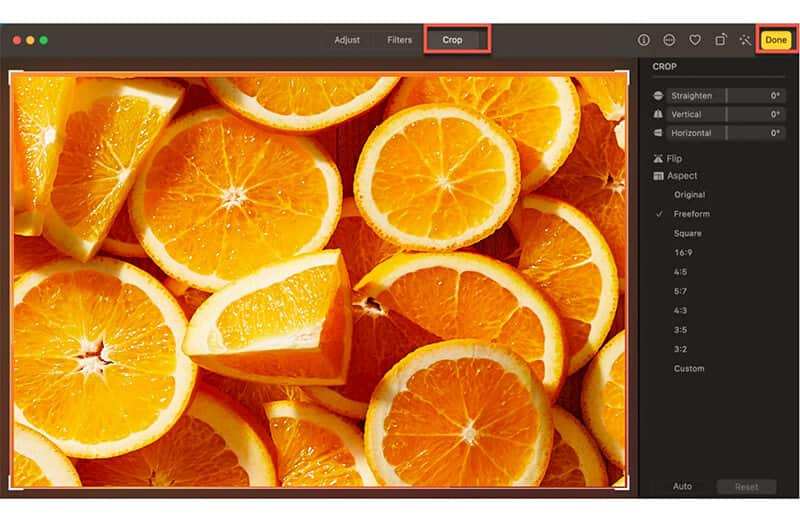
Mon expérience personnelle : J'adore la façon dont les outils d'édition sont directement accessibles après un double-clic sur une photo. L'outil Recadrage est à portée de clic, et je peux choisir des formats prédéfinis (comme 16:9 pour les vidéos ou 1:1 pour Instagram) ou simplement ajuster le cadrage manuellement en faisant glisser les coins. C'est idéal pour recadrer rapidement une image et l'envoyer.
Ce que je n'aime pas : Si vous souhaitez effectuer des réglages plus avancés, comme redresser une image inclinée, vous devez utiliser des outils supplémentaires.
Comment recadrer une image sous Windows (avec l'application Photos)
Windows propose un outil tout aussi simple pour recadrer vos photos. L'application Photos de Windows 10/11 est très intuitive pour les modifications de base ; voici comment recadrer une image :
Faites un clic droit sur votre fichier image et choisissez Ouvrir avec > Photos.
Clique le Voir plus menu (trois points) et sélectionnez Modifier et créer, alors Modifier. (Dans les versions plus récentes, vous pourriez simplement voir un Modifier un bouton ou une icône qui ressemble à un crayon).
Note: Si vous voulez seulement redimensionner une image sous Windows sans recadrage, vous trouverez également l'option dans le menu Édition pour sélectionner Redimensionner l'image.
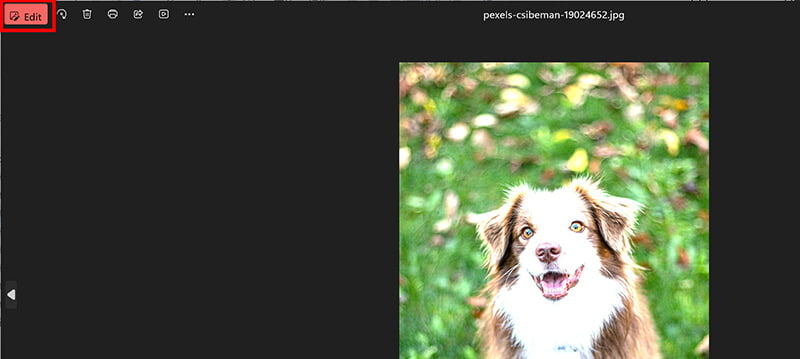
Trouvez et sélectionnez le Cultiver et faire tourner outil.
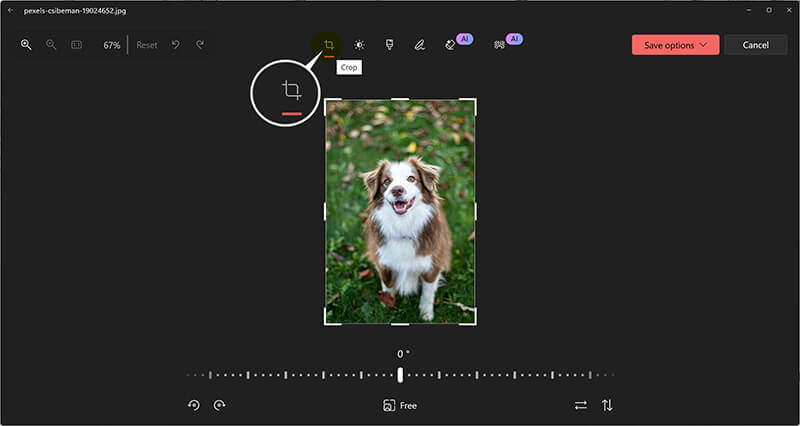
Utilisez les poignées de redimensionnement ou choisissez un format prédéfini dans la barre latérale.
Cliquez sur Enregistrer une copie (ou juste Sauvegarder).
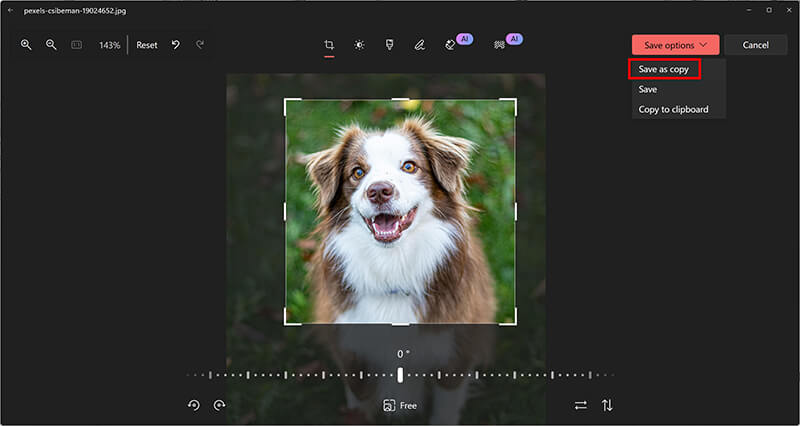
Mon expérience personnelle : Lorsque je travaillais sur une présentation de groupe et que je devais utiliser l'ordinateur d'un ami, j'avais peur de devoir télécharger quelque chose. Mais l'application Photos de Windows s'est révélée étonnamment performante. Elle s'est chargée rapidement et l'interface de recadrage était claire et facile à utiliser. J'ai pu rapidement ajuster et enregistrer les images dont nous avions besoin pour nos diapositives.
Ce que je n'aime pas : Il ne propose pas de fonctionnalités avancées, telles que le réglage facile des proportions ou la rotation de la zone de cadrage.
Partie 2. Comment recadrer une image en ligne
Parfois, on n'a tout simplement pas envie d'ouvrir de logiciel sur son ordinateur. Dans ces cas-là, utiliser un outil de recadrage d'images en ligne peut s'avérer très pratique. Un outil que j'utilise souvent pour recadrer des images en ligne est : ArkThinker Suppresseur d'arrière-plan gratuitC'est une plateforme facile d'utilisation qui propose non seulement la suppression de l'arrière-plan, mais aussi le recadrage d'images, idéal pour des retouches rapides. Rapide et gratuite, cette application de recadrage d'images est accessible partout avec une connexion internet.
Aller à ArkThinker Suppresseur d'arrière-plan gratuit sur votre navigateur, sur votre ordinateur ou votre téléphone portable.
Clique le Ajouter un fichier pour démarrer Cliquez sur le bouton et sélectionnez votre fichier image.
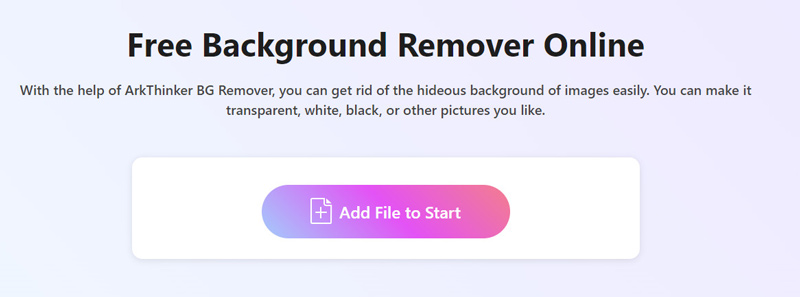
Une fois l'image téléchargée, cet outil supprimera automatiquement son arrière-plan. Si vous souhaitez uniquement recadrer une image sans supprimer l'arrière-plan, utilisez l'outil Conserver, ajustez la taille du pinceau et peignez sur toute l'image pour restaurer l'arrière-plan.
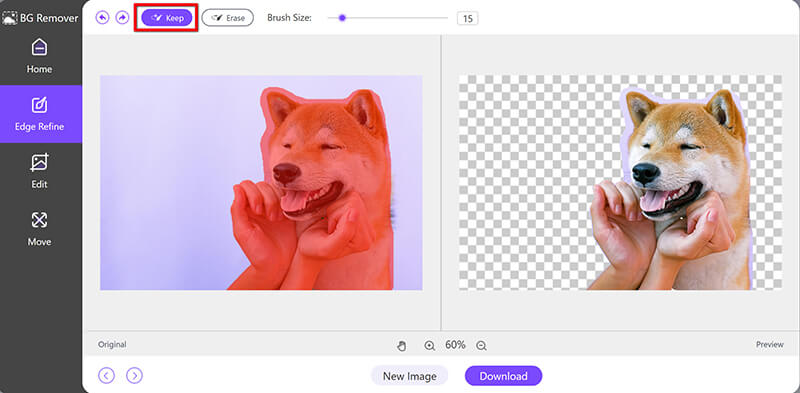
Une fois l'image entièrement chargée, ouvrez l'onglet Modifier et sélectionnez RecadrerÀ partir d'ici, faites glisser le cadre de recadrage pour encadrer la partie de l'image que vous souhaitez conserver. Vous pouvez également choisir un rapport de recadrage de 1 à 4 pouces. Pour recadrer l'image en carré, sélectionnez le rapport 1:1.
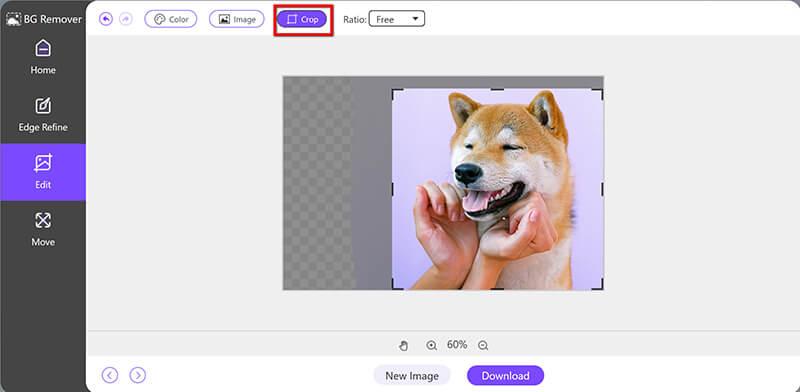
Une fois l'image terminée, cliquez sur Télécharger bouton pour enregistrer votre image finale.
Mon expérience personnelle : J'ai utilisé un outil très similaire pour créer rapidement une image de produit parfaitement centrée pour un projet de cours de médias numériques. Je travaillais sur ma tablette et n'avais pas accès à Photoshop. Pouvoir simplement glisser-déposer le fichier, recadrer l'image en ligne et télécharger le résultat en quelques secondes a été une véritable aubaine.
Ce que je n'aime pas : Le recadrage convient parfaitement aux modifications de base, mais si vous souhaitez peaufiner des éléments comme les proportions ou faire pivoter votre image correctement, les outils intégrés peuvent sembler un peu restrictifs.
Partie 3. Comment recadrer une image dans Photoshop
Pour ceux qui souhaitent un contrôle plus précis du recadrage, Photoshop est l'outil incontournable. Il regorge d'options pour redimensionner, faire pivoter et perfectionner l'image recadrée, ce qui le rend idéal pour un usage professionnel.
Ouvrez votre image dans Photoshop.
Sélectionnez le Outil de culture depuis la barre d'outils (il s'agit généralement du cinquième outil en partant du haut ; raccourci : C).
Un cadre de recadrage apparaîtra autour de votre image. Vous pouvez définir des dimensions spécifiques dans la barre d'options supérieure (par exemple, largeur x hauteur x résolution).
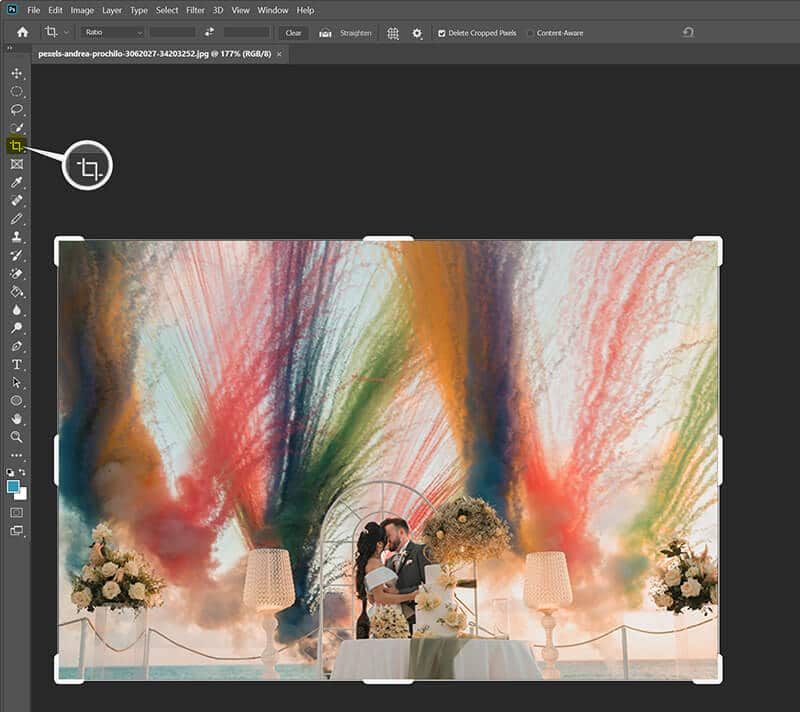
Faites glisser les coins et les bords pour définir vos nouvelles limites.
Quand tu es heureux, frappe Entrer (ou l'icône de coche dans la barre d'options).
Enfin, cliquez sur Fichier > Exporter sous pour enregistrer l'image recadrée.
Après avoir recadré cette image, vous constaterez peut-être qu'elle est légèrement floue si la résolution est faible. Mais ne vous inquiétez pas, et vous pouvez aussi Utilisez Photoshop pour améliorer la qualité de vos images et ses autres caractéristiques.
Mon expérience personnelle : Apprendre à recadrer une image dans Photoshop a été une véritable révélation. Je l'utilise surtout pour recadrer plusieurs calques simultanément ou lorsque j'ai besoin d'une dimension en pixels très précise pour un client ou un concours. La possibilité de supprimer les pixels rognés est également un atout majeur, car elle me permet de conserver des fichiers de taille raisonnable.
Ce que je n'aime pas : C'est un peu compliqué si vous essayez simplement de recadrer une image. C'est excessif pour des retouches basiques.
Partie 4. Comment recadrer une image sur mobile
Avouons-le, il nous arrive de vouloir recadrer des images à la volée, et nos appareils mobiles sont parfaits pour des retouches rapides.
Comment recadrer une image sur iPhone
L'iPhone Photos Cette application simplifie grandement le recadrage. Voici comment recadrer une photo en quelques étapes seulement :
Commencez par lancer le Photos Dans l'application, sélectionnez ensuite l'image que vous souhaitez recadrer dans votre collection.
Robinet Modifier pour ouvrir les outils d'édition.
Appuyez sur le Recadrer Icône : Cela ressemble à un carré avec deux flèches.
Ajuster le cadre de recadrage : faites glisser les coins pour sélectionner la zone que vous souhaitez conserver.
Robinet Fait pour enregistrer votre photo recadrée.
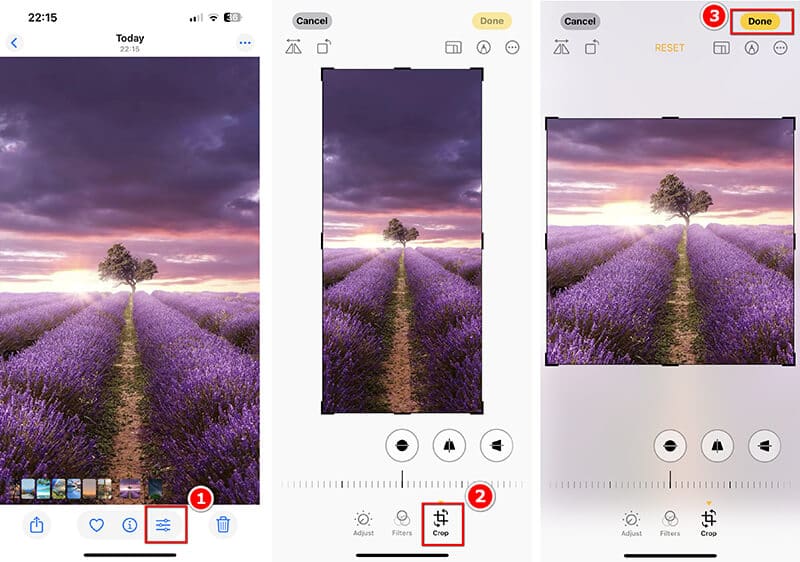
Mon expérience personnelle : J'ai probablement recadré des milliers de photos sur mon iPhone. C'est tellement simple ! On touche, on fait glisser, on enregistre. J'apprécie aussi qu'il suggère automatiquement les formats d'image courants qui correspondent à ce que je fais, ce qui rend le recadrage ultra rapide.
Ce que je n'aime pas : Moins de flexibilité que les options de bureau pour l'édition avancée.
Comment recadrer une image sur Android
La plupart des téléphones Android sont livrés avec un Galerie Application offrant des options de retouche d'image basiques. Voici comment recadrer une image :
Ouvrez le Galerie Ouvrez l'application et choisissez l'image à recadrer.
Robinet Modifier (icône crayon).
Appuyez sur l'icône de recadrage.
Redimensionnez et repositionnez le cadre de recadrage selon vos besoins.
Robinet Sauvegarder pour exporter votre fichier image recadré.
Mon expérience personnelle : Même si j'utilise principalement un iPhone, lorsque je travaille avec mes amis qui utilisent Android, je trouve que les outils de retouche photo de Google Photos sont vraiment excellents. C'est génial de pouvoir y accéder depuis n'importe quel appareil Android, et même depuis un navigateur web pour recadrer rapidement une photo en ligne.
Ce que je n'aime pas : Fonctionnalités limitées par rapport aux applications de bureau.
Partie 5. FAQ
Comment puis-je recadrer une image circulaire ?
La plupart des logiciels de recadrage, comme Photoshop ou Illustrator, permettent de recadrer selon n'importe quelle forme. Utilisez l'outil Ellipse pour obtenir un cercle dans Photoshop ou Illustrator, ou un outil de recadrage circulaire en ligne pour une solution plus simple.
Puis-je recadrer une image sans perte de qualité ?
Oui ! Tant que vous évitez de redimensionner l'image lors du recadrage, sa qualité restera intacte. Veillez simplement à ne pas l'étirer ni la déformer.
Le recadrage réduira-t-il la qualité de l'image ?
Généralement non, sauf si vous recadrez trop et agrandissez l'image ensuite.
Quelle est la différence entre recadrer et redimensionner ?
Excellente question ! Le recadrage supprime les pixels sur les bords de votre photo : vous découpez physiquement une partie de l’image. Le redimensionnement modifie les dimensions globales de la photo (largeur et hauteur), en agrandissant ou en réduisant la taille des pixels restants sans supprimer de contenu. Recadrez toujours l’image d’abord, puis redimensionnez le résultat si nécessaire.
Puis-je recadrer des images en forme de cercle ?
Oui, il est tout à fait possible de recadrer des images en forme de cercle, mais cette option n'est généralement pas disponible dans les applications de retouche photo intégrées à votre téléphone ou ordinateur. ArkThinker Free Background Remover vous permet de le faire en sélectionnant le format 1:1. Photoshop propose également cette fonctionnalité.
Conclusion
Recadrer une image Recadrer n'est pas forcément compliqué. Que vous utilisiez les outils intégrés de votre ordinateur, des logiciels de retouche en ligne ou que vous laissiez libre cours à votre créativité avec Photoshop et Illustrator, il existe une méthode de recadrage adaptée à vos besoins. Pensez toujours à enregistrer vos images recadrées dans le format le plus approprié à votre projet et n'oubliez pas d'explorer les différents outils disponibles sur votre appareil mobile pour effectuer des retouches rapides où que vous soyez !
Que pensez-vous de cette publication? Cliquez pour noter cet article.
Excellent
Notation: 4.8 / 5 (basé sur 485 voix)


